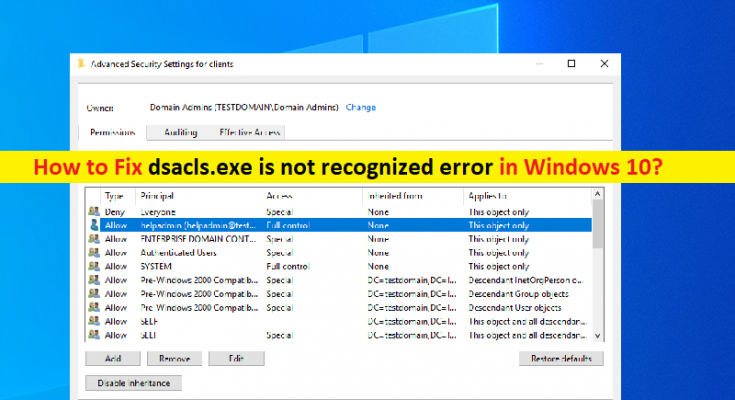Was ist der Fehler „dsacls.exe wird nicht erkannt“ auf Azure AD Connect Server?
In diesem Artikel werden wir besprechen, wie der Fehler „dsacls.exe wird nicht erkannt, dsacls.exe nicht gefunden“ auf dem Azure AD Connect-Server behoben wird. Sie werden mit einfachen Schritten/Methoden zur Lösung des Problems geführt. Lassen Sie uns die Diskussion beginnen.
„dsacls.exe“: dsacls.exe oder dsacls ist ein in Windows Server 2008 integriertes Befehlszeilentool. Das Dsacls-Befehlszeilentool ist verfügbar, wenn Sie die AD DS-Serverrolle installiert haben. Wenn Sie das Befehlszeilentool dsacls.exe/dsacls verwenden möchten, müssen Sie den Befehl dsacls in der Eingabeaufforderung mit erhöhten Rechten ausführen. Um die Eingabeaufforderung mit erhöhten Rechten zu öffnen, müssen Sie „cmd“ in das Windows-Suchfeld eingeben, in den angezeigten Ergebnissen mit der rechten Maustaste auf „Eingabeaufforderung“ klicken und die Option „Als Administrator ausführen“ auswählen.
dsacls.exe/dsacls ist das Befehlszeilenäquivalent der Registerkarte „Sicherheit“ im Dialogfeld „Eigenschaften“ für AD-Objekte (Active Directory) in Tools wie Active Directory-Benutzer und -Computer. Dieses Tool kann verwendet werden, um Berechtigungen für ein Active Directory-Objekt anzuzeigen und zu ändern. Mehrere Benutzer berichteten jedoch, dass sie auf dem Azure AD DS Connect-Server mit dem Fehler „dsacls.exe wird nicht erkannt“ oder „dsacls.exe nicht gefunden“ konfrontiert wurden, als sie versuchten, eine Konfiguration wie den Windows 10-Hybriddomänenbeitritt des Office 365-Gruppenrückschreibens in Azure AD Connect durchzuführen. Schauen wir uns die Fehlermeldung an.
„dsacls.exe : Der Begriff „dsacls.exe“ wird nicht als Name eines Cmdlets oder einer Funktion an der Befehlspipelineposition XXX erkannt.“
Der Fehler gibt die Position der Befehlszeile an, zu der der Fehler tatsächlich gehört, wie „C:\Programme\Microsoft Azure Active Directory Connect\AdPrep\AdSyncPrep.psm1“. Es ist jedoch möglich, das Problem mit unserer Anleitung zu beheben. Gehen wir zur Lösung.
Wie behebt man den Fehler „dsacls.exe wird nicht erkannt“ auf dem Azure AD DS Connect-Server?
Methode 1: Installieren Sie das AD DS-Modul für Windows Poweshell und AD DS-Snap-Ins und Befehlszeilentools
Installieren Sie das AD DS-Modul für Windows Poweshell und AD DS-Snap-Ins und Befehlszeilentools unter Windows 10:
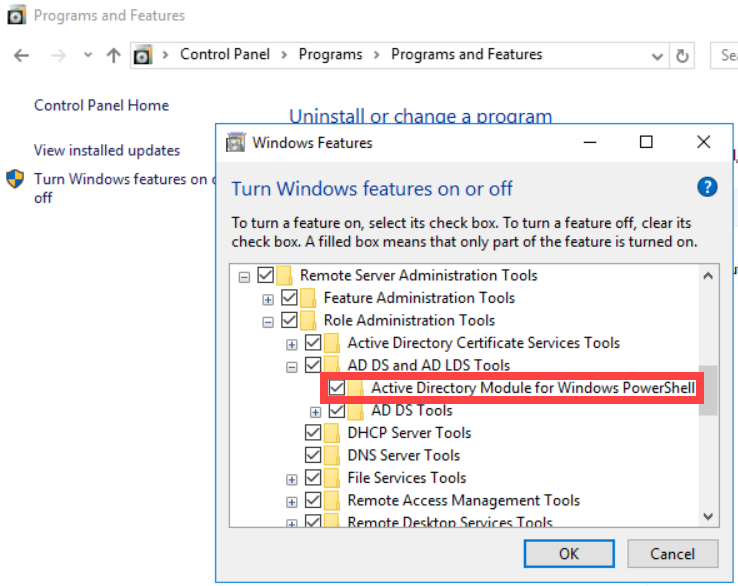
Schritt 1: Öffnen Sie Ihren Browser wie Google Chrome und besuchen Sie die Seite „https://www.microsoft.com/en-us/download/details.aspx?id=45520“, um RSAT Tools für Windows 10 herunterzuladen.
Schritt 2: Wählen Sie Ihre Sprache aus und klicken Sie auf „Herunterladen“. Wählen Sie auf der Dateilistenseite entsprechend Ihrer Windows-Betriebssystemarchitektur „x86“ oder „x64“ aus, klicken Sie auf „Weiter“ und speichern Sie die Setup-Datei
Schritt 3: Öffnen Sie nun das Installationsprogramm und befolgen Sie die Anweisungen auf dem Bildschirm, um die Installation abzuschließen, und starten Sie Ihren Computer neu, wenn Sie fertig sind
Schritt 4: Öffnen Sie nach dem Neustart die „Systemsteuerung“ auf dem Windows-PC über das Windows-Suchfeld und gehen Sie zu „Programm deinstallieren > Programme & Funktionen > Windows-Funktionen ein- oder ausschalten“.
Schritt 5: Gehen Sie zu „Remoteserver-Verwaltungstools > Rollenverwaltungstools > AD DS- und AD LDS-Tools“ und aktivieren Sie das Kontrollkästchen neben „Active Directory-Modul für Windows PowerShell“ und „AD DS-Snap-Ins und Befehlszeilentools“. ‘
Schritt 6: Klicken Sie abschließend auf die Schaltfläche „Ok“, um die Änderungen zu speichern und Ihren Computer neu zu starten. Versuchen Sie nach dem Neustart, den Befehl dsacls auszuführen, und prüfen Sie, ob das Problem behoben ist.
Methode 2: Beheben Sie Windows-PC-Probleme mit dem „PC-Reparatur-Tool“
Dieses Problem kann aufgrund einiger Probleme auf Ihrem Windows-Computer auftreten, wie z. B. Beschädigung von Systemdateien oder Systemabbild, Malware- oder Vireninfektionen im Computer, EXE-Fehler, BSOD-Fehler und andere. Sie können das PC Repair Tool ausprobieren, um Windows-PC-Probleme zu beheben. „PC Repair Tool“ ist eine einfache und schnelle Möglichkeit, BSOD-Fehler, DLL-Fehler, EXE-Fehler, Probleme mit Programmen/Anwendungen, Malware- oder Virenproblemen, Systemdateien oder Registrierungsproblemen und anderen Systemproblemen mit nur wenigen Klicks zu finden und zu beheben.
Fazit
Ich bin sicher, dieser Beitrag hat Ihnen geholfen, den Fehler „dsacls.exe wird nicht erkannt, dsacls.exe nicht gefunden“ auf dem Azure AD DS Connect-Server zu beheben. Sie können dazu unsere Anweisungen lesen und befolgen. Das ist alles. Für Anregungen oder Fragen schreiben Sie bitte in das Kommentarfeld unten.